安装协作控件
警告
模型驱动应用程序的协作控件将于 2024 年 5 月停用。 退休将分两个阶段进行,以确保平稳过渡。 下表详细介绍了停用过程时间线及其影响:
| Timeframe | 操作 | 影响 |
|---|---|---|
| 2024 年 2 月 | 将不再可从 AppSource 安装协作控件。 | - 无法在 Power Apps 环境中部署协作控件。 - 现有安装不受影响。 |
| 2024 年 5 月 | 为控件提供支持的内部服务将停用。 | - 控件将停止支持与 Microsoft 365 的集成,并将错误返回给用户。 通过控件生成和管理的数据不会受到影响。 有关详细信息,请参阅本文后面的表。 |
通过控件创建和管理的项目在服务停用后将继续存在。
| 控制 | 影响 |
|---|---|
| 审批 | 在“审批”控件中创建的审批将保留在“审批”应用中,但不再可在“审批”控件中访问。 |
| Files | 在“文件”控件中管理的文件将保留在 SharePoint 中,但不再可在“文件”控件中访问。 |
| 会议 | 在“会议”控件中创建的会议将保留在 Outlook 和 Teams 日历中,但不再可在“会议”控件中访问。 |
| 注意 | 在 Notes 控件中创建的备注将保留在 Dataverse 备注表中。 |
| Tasks | 在任务控件中创建的任务将保留在 Planner 中,但不再可在 Task 控件中访问。 |
建议从所有 Power Apps 解决方案中删除协作控件和协作连接器,并为即将停用的协作控件的用户做好准备。
本文介绍如何安装协作控件。 使用协作控件生成和部署Collaboration Manager应用程序需要满足以下条件:
- Power Apps:使用协作控件生成和运行模型驱动应用程序。
- M365 E3 或更高版本:将自定义应用程序部署到 Microsoft Teams 并在 Planner 中存储任务、SharePoint 中的文件和 Outlook 中的会议。
协作控件仅在 公共开发人员预览版中可用。 若要将组件安装到 Power Platform 环境中,需要以下角色:
- 系统定制器
- 环境创建者
有关角色特权的详细信息,请参阅 在环境中配置用户安全性
安装协作控件解决方案
通过 Microsoft AppSource 将协作控件安装到 dataverse 环境中。
只有在浏览到 Microsoft AppSource 并将协作控件安装到 dataverse 环境中后,才能在自己的模型驱动应用中配置和使用组件。
协作控件包括以下解决方案:
| 设置的解决方案 | 用途 |
|---|---|
| 协作控件设置 | 保留为协作控制提供支持的设置基础结构 |
| 协作控件设置对象 | 提供协作控件使用的预定义设置值。 |
| 协作解决方案 | 用途 |
|---|---|
| 协作控件任务 | 包括任务 PCF (Power Apps 组件框架) 控件。 |
| 协作控制事件 | 包括 Outlook 和 Teams 会议和预订约会的事件 PCF 控件。 |
| 协作控件说明 | 包括笔记 PCF 控件,该控件在 Dataverse 中存储笔记。 |
| 协作控制文件 | 包括用于访问 SharePoint 上的文件的文件 PCF 控件。 |
| 协作控制核心 | 包括自定义协作 API、协作数据模型和事件、文件和任务控件的虚拟表。 |
| 协作控制审批 | 包括新的审批 PCF 控件。 |
| 协作控件连接器 | 包括新的协作 Power Automate 连接器 |
注意
如果你的环境中安装了现有版本的控件,则可能需要创建一个新的环境并完成新的安装才能成功升级到最新版本。
安装之前,必须位于 Power Platform 环境或管理租户中。 需要具有数据库的 dataverse 环境。 如果没有,则需要 创建一个新 才能继续安装。
若要安装解决方案,请浏览到 Microsoft AppSource 并完成以下步骤:
选择“ 立即获取 ”按钮。
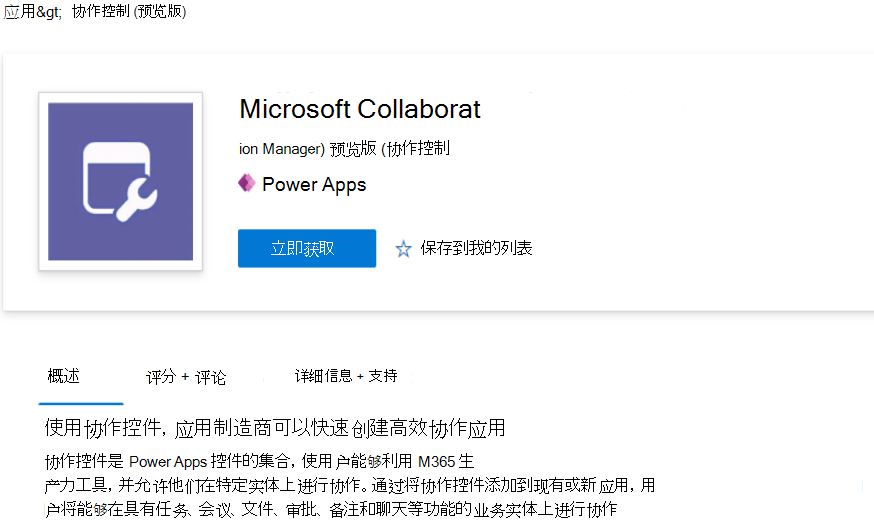
使用帐户登录,填写表单并选择“ 继续”。
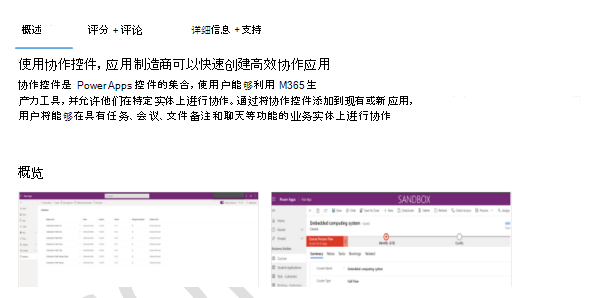
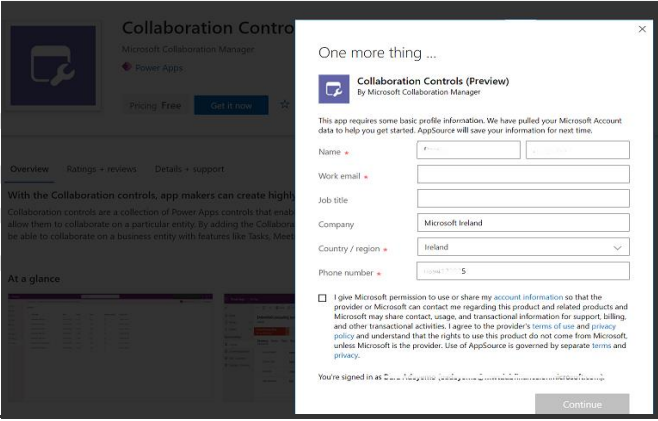
你将转到 Power Platform 管理员 中心。 从下拉菜单中选择一个环境,并同意条款和策略声明。
提示
如果在选择环境时看到权限错误,请尝试在环境下拉菜单外部选择,看看这是否解决了问题。

选择“ 安装”,安装可能需要大约 15 分钟才能完成。
https://make.powerapps.com/https://make.preview.powerapps.com/如果注册了 Power Apps 预览版,也支持转到 。
确保位于安装了控件的环境中。 可以查看环境,并在必要时更改 Power Apps 门户右上角的环境。
选择“ 解决方案 ”选项卡,查看在正确的环境中安装的所有解决方案。
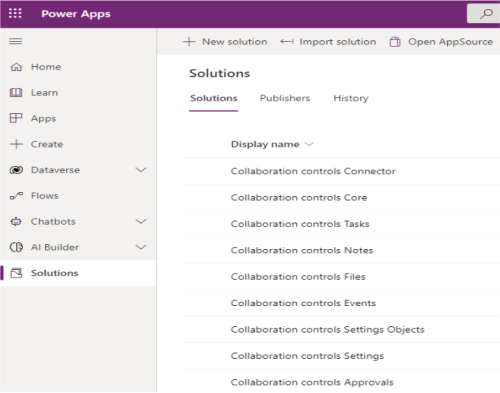
注意
协作控件是预览版,元素可能会随着时间的推移而更改,并可能会发生中断性变更。 生产环境中不支持协作控件。
将所有协作解决方案成功安装到环境中后,你将能够生成一个新的模型驱动应用,该应用可以利用协作控制功能。
另请参阅
反馈
即将发布:在整个 2024 年,我们将逐步淘汰作为内容反馈机制的“GitHub 问题”,并将其取代为新的反馈系统。 有关详细信息,请参阅:https://aka.ms/ContentUserFeedback。
提交和查看相关反馈